PPT2013中的图片怎么剪辑成不同的几何图形?
时间:2021-07-09 来源:互联网
ppt中的图想要裁剪成各种形状的,该怎么裁剪呢?下面我们就来看看详细的教程。
软件名称:PowerPoint 2013 官方完整版(32/64位)软件大小:811MB更新时间:2014-10-19立即下载

1、首先打开PPT,把PPT板式改为空白,然后插入图片,或者不改版式,把标题框删掉,插入图片,如下图所示:
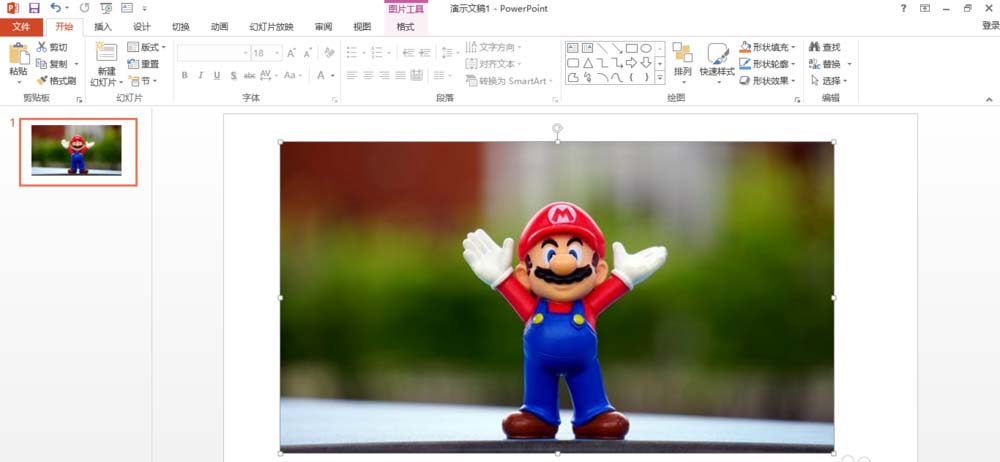
2、假如我们需要卡通人物的头像,为圆形,那么我们首先需要找到插入选项卡,单击形状,看到下拉菜单,如下图所示:
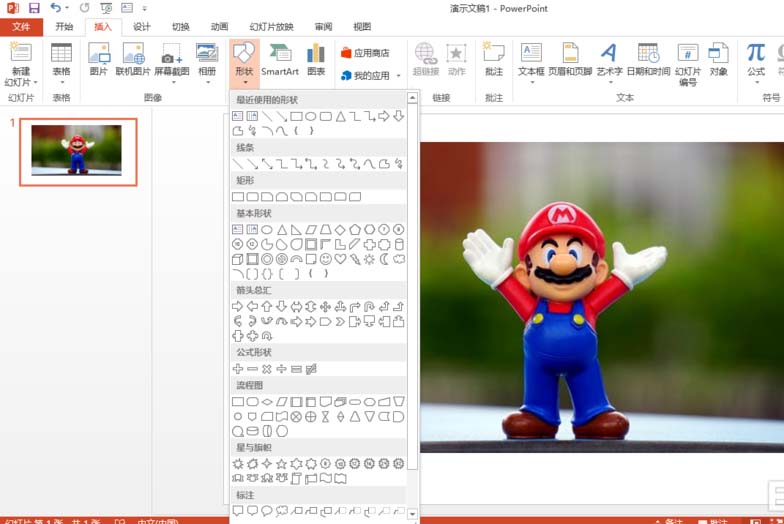
3、选中下拉菜单中的椭圆,然后按住Ctrl或者shift,画圆,否则就是椭圆,不满足条件,画一个能盖过卡通人物头像的圆,把所需要的图像盖住,如下图所示:

4、先选中图片,然后按住Ctrl键,再选中圆,次序不能改变,然后选中绘图工具下的格式,找到合并图形,如下图所示:

5、在合并图形菜单下,找到相交,就得到了自己所需要的图形;或者可以选择拆分,也可以得到想要的图形,如下图所示:
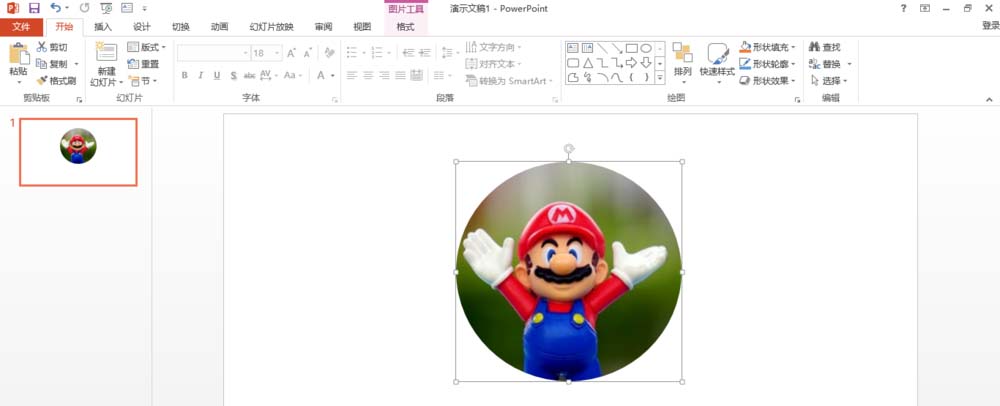
6、同理,也可以插入其他图形,三角形、五边形、梯形等,利用这一功能可以得到任何你想要的图形。
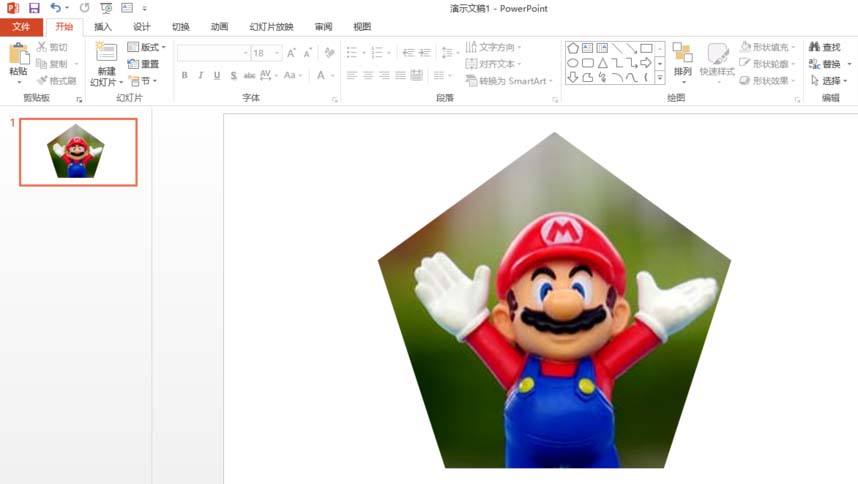
以上就是ppt裁剪图形的详细教程,可以随意裁剪成任何的形状,需要的朋友可以学习一下。
相关推荐:
ppt图片怎么裁剪成圆形图?
PPT怎么绘制多边形图片并裁剪成圆形?
ppt2013怎么将图片裁剪成多个小图片?
相关阅读更多 +
-
 妖精动漫网页版登录入口-妖精动漫官网正版登录入口 2025-12-25
妖精动漫网页版登录入口-妖精动漫官网正版登录入口 2025-12-25 -
 凝视深渊的梗是什么梗?揭秘尼采名言背后网络热梗的深层含义与爆火原因 2025-12-25
凝视深渊的梗是什么梗?揭秘尼采名言背后网络热梗的深层含义与爆火原因 2025-12-25 -

-
 小鸡庄园今天答案2025.12.24 2025-12-25
小鸡庄园今天答案2025.12.24 2025-12-25 -
 免费看电视剧电影的软件下载-最新免费影视APP下载 2025-12-25
免费看电视剧电影的软件下载-最新免费影视APP下载 2025-12-25 -
 闲鱼网页版入口-闲鱼网页版官网登录入口 2025-12-25
闲鱼网页版入口-闲鱼网页版官网登录入口 2025-12-25
最近更新





